Processus de configuration de la barre de son Samsung : connecter la barre de son au téléviseur
Lorsqu'il s'agit d'améliorer le son de votre téléviseur, les barres de son sont un choix populaire pour de nombreux consommateurs en raison de leur commodité, de leur prix abordable et de leur qualité sonore impressionnante. Samsung, l'un des principaux fabricants d'électronique, propose une gamme de barres de son pour améliorer votre expérience visuelle. Cependant, le Processus de configuration de la barre de son Samsung peut être intimidant pour ceux qui ne maîtrisent pas la technologie ou qui ne l'ont jamais fait auparavant.
Dans ce guide détaillé, nous vous guiderons pas à pas dans le processus de configuration de votre barre de son Samsung pour obtenir la meilleure qualité sonore possible. Et nous montrerons comment configurer facilement le système audio et comment connecter la barre de son au téléviseur. Nous couvrirons tout, depuis le déballage de la barre de son, sa connexion à votre téléviseur, le réglage des paramètres et le dépannage des problèmes courants.
Que vous soyez un propriétaire de barre de son Samsung cherchant à configurer votre appareil pour la première fois ou un acheteur potentiel curieux du processus de configuration, ce guide est là pour vous aider à tirer le meilleur parti de votre Barre de son Samsung.
Contenu de l'article Partie 1. Comment configurer et connecter la barre de son Samsung ?Partie 2. FAQ sur la configuration et la connexion de la barre de son SamsungPartie 3. Conclusion
Partie 1. Comment configurer et connecter la barre de son Samsung ?
Vous pouvez configurer la barre de son avec différents modes de connectivité ici :
1. Configurer la barre de son Samsung à l'aide d'un câble HDMI
Pour configurer une barre de son Samsung avec HDMI, suivez ces étapes simples :
- Connectez une extrémité d'un câble HDMI au port HDMI OUT à l'arrière de la barre de son.
- Connectez l'autre extrémité du câble HDMI au port HDMI IN (ARC) de votre téléviseur.
- Allumez votre téléviseur et accédez au menu des paramètres pour vous assurer que la fonction HDMI-CEC est activée.
- Allumez votre barre de son et sélectionnez l'entrée HDMI à l'aide de la télécommande.
- Ajustez les paramètres de la barre de son comme vous le souhaitez et vous êtes prêt à profiter d'un son de haute qualité sur votre téléviseur.
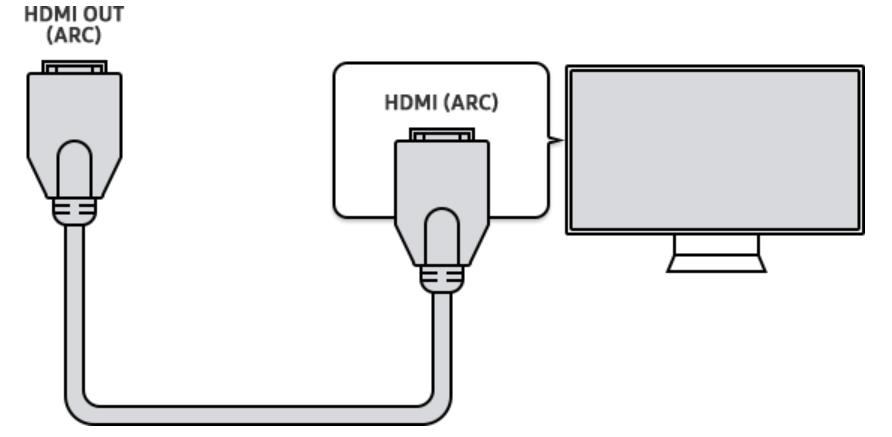
2. Configurer la barre de son Samsung à l'aide d'un câble optique numérique
Pour configurer une barre de son Samsung avec un câble optique numérique, suivez ces étapes simples :
- Connectez une extrémité du câble optique au connecteur de sortie audio optique de votre téléviseur.
- Fixez l'extrémité opposée du câble optique et connectez-le au port d'entrée audio optique de la barre de son.
- Allumez votre téléviseur et votre barre de son.
- Avec la télécommande, choisissez l'entrée optique de la barre de son.
- Apportez tous les ajustements nécessaires aux paramètres de la barre de son et vous êtes prêt à profiter d'un son de haute qualité sur votre téléviseur.
Note: Avant d'utiliser une connexion optique, certains téléviseurs peuvent nécessiter l'activation de la sortie audio numérique dans le menu des paramètres.

3. Configurer la barre de son Samsung à l'aide de Bluetooth
Pour configurer une barre de son Samsung avec Bluetooth, suivez ces étapes simples :
- Allumez votre barre de son Samsung et associez-la à Bluetooth en appuyant longuement sur le bouton Bluetooth de la télécommande ou de la barre de son elle-même.
- Accédez aux paramètres Bluetooth de votre appareil mobile ou de votre PC et activez Bluetooth.
- Choisissez la barre de son Samsung dans la liste des appareils.
- Une fois la connexion établie, la barre de son doit émettre un son de confirmation.
- Apportez tous les ajustements nécessaires aux paramètres de la barre de son et vous êtes prêt à profiter d'un son de haute qualité sans fil à partir de votre appareil.
Note: Assurez-vous que l'appareil Bluetooth est à portée et qu'il n'y a aucun obstacle sur le chemin du signal. Cependant, gardez à l'esprit que le Bluetooth peut induire une latence, entraînant un délai entre l'audio et la vidéo sur votre écran.
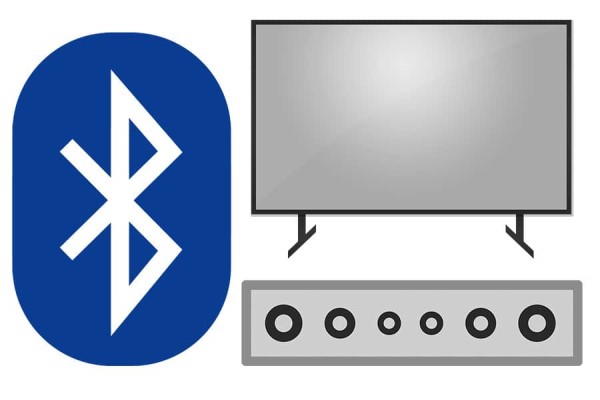
4. Configurer la barre de son Samsung à l'aide d'un câble AUX
Pour connecter une barre de son Samsung à un Câble AUX, suivez ces étapes simples :
- Connectez l'autre extrémité du cordon AUX au port AUX IN arrière de la barre de son.
- Le port casque de votre téléviseur ou d'un autre appareil audio doit recevoir l'autre extrémité du câble AUX.
- Allumez votre barre de son, votre appareil audio et votre téléviseur Samsung.
- Choisissez l'entrée AUX de la barre de son à l'aide de la télécommande.
- Une fois que vous avez apporté les modifications requises aux paramètres de la barre de son, vous pouvez commencer à profiter du son de haute qualité de votre téléviseur ou de tout autre appareil audio.
Note: Veillez à ne pas exagérer le volume de votre téléviseur ou de votre appareil audio car cela pourrait déformer la barre de son. Pour obtenir la meilleure qualité audio, modifiez le volume sur les deux appareils si nécessaire.
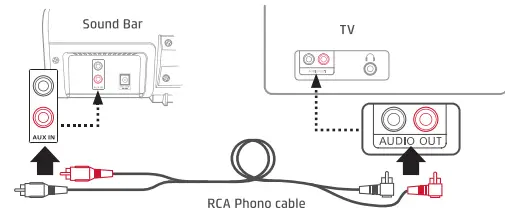
Partie 2. FAQ sur la configuration et la connexion de la barre de son Samsung
FAQ 01. Comment connecter votre barre de son à un téléviseur Samsung ?
Pour connecter votre barre de son Samsung à un téléviseur Samsung, vous pouvez utiliser HDMI, un câble optique numérique ou Bluetooth, selon les capacités de votre téléviseur et de votre barre de son.
- Pour HDMI, connectez une extrémité du câble au port HDMI OUT de la barre de son et l'autre extrémité au port HDMI IN (ARC) de votre téléviseur.
- Pour le câble optique numérique, connectez un point de son câble vers le port de sortie audio optique de votre téléviseur et le bord opposé au port d'entrée audio optique de la barre de son.
- Pour le Bluetooth, mettez la barre de son en mode couplage, activez le Bluetooth sur votre téléviseur et choisissez la barre de son Samsung dans la liste des appareils disponibles.
Une fois connecté, sélectionnez l'entrée correspondante sur la barre de son à l'aide de la télécommande et réglez les paramètres sonores comme vous le souhaitez.
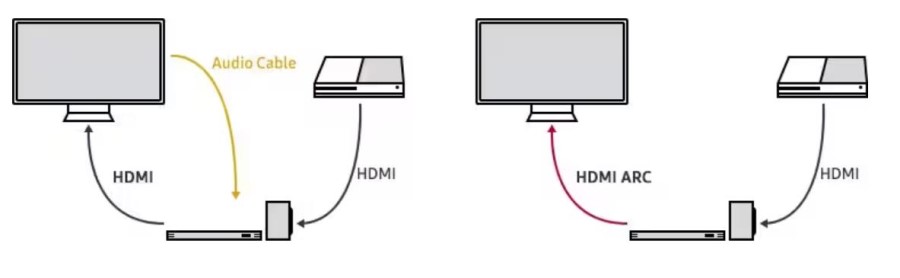
FAQ 02. Pourquoi ma barre de son ne produit-elle pas de sons après la connexion ?
Si votre barre de son Samsung ne produit pas de son après l'avoir connectée à votre téléviseur, il y a plusieurs raisons possibles :
- Sélection d'entrée incorrecte: Assurez-vous que vous avez sélectionné la bonne entrée sur la barre de son pour correspondre à l'entrée que vous avez utilisée pour la connecter à votre téléviseur.
- Paramètres de volume: Vérifiez les paramètres de volume du téléviseur et de la barre de son pour vous assurer qu'ils ne sont pas réglés trop bas ou en mode muet.
- Connexions de câble: Assurez-vous que tous les câbles sont correctement connectés et dans les bons ports. Essayez de les débrancher et de les rebrancher pour vous assurer qu'ils sont bien en place.
- Paramètres audio: Vérifiez les paramètres audio de votre téléviseur pour vous assurer que la sortie audio est réglée sur le port et le format corrects pris en charge par votre barre de son.
- Compatibilité: Assurez-vous que votre barre de son est compatible avec votre téléviseur et que les deux appareils prennent en charge le même format audio.
Si ces étapes ne résolvent pas le problème, consultez le manuel de l'utilisateur ou contactez le support client du fabricant pour obtenir de l'aide.
FAQ 03. Comment connecter la barre de son Samsung au Wi-Fi ?
Pour connecter une barre de son Samsung au Wi-Fi, procédez comme suit :
- Appuyez sur le bouton Wi-Fi de la télécommande ou de la barre de son elle-même pour la mettre en mode de configuration Wi-Fi.
- Téléchargez et installez l'application Samsung SmartThings sur votre appareil mobile.
- Ouvrez l'application SmartThings et suivez les instructions pour ajouter un nouvel appareil.
- Sélectionnez la barre de son Samsung dans la liste des appareils disponibles.
- Suivez les instructions à l'écran pour connecter la barre de son à votre réseau Wi-Fi.
- Une fois connecté, vous pouvez contrôler la barre de son et diffuser de la musique ou d'autres contenus audio depuis votre appareil mobile ou d'autres appareils compatibles sur le même réseau.

FAQ 04. Quel est le meilleur mode sonore à utiliser sur la barre de son Samsung ?
Le meilleur mode sonore à utiliser sur une barre de son Samsung dépend de vos préférences personnelles et du contenu que vous regardez. Cependant, voici quelques modes sonores courants et leurs utilisations recommandées :
- Mode standard: Il s'agit du mode audio par défaut et convient à la plupart des contenus.
- Mode Surround: Ce mode est idéal pour regarder des films ou des émissions de télévision avec des effets sonores immersifs.
- Mode de jeu: Ce mode est conçu pour les jeux et peut améliorer les effets sonores pour améliorer l'expérience de jeu.
- Mode Musique: Ce mode accentue les fréquences moyennes et hautes et est idéal pour écouter de la musique.
- Effacer le mode vocal: Ce mode améliore la clarté des dialogues et convient pour regarder des programmes d'information ou des émissions où le dialogue est important.
Vous pouvez basculer entre les modes sonores à l'aide de la télécommande de la barre de son ou de l'application SmartThings. Expérimentez avec différents modes sonores pour trouver celui qui vous convient le mieux et le contenu que vous regardez.
FAQ 05. Puis-je contrôler la barre de son à l'aide d'une télécommande TV Samsung ?
Oui, vous pouvez contrôler certaines barres de son Samsung à l'aide d'une télécommande de téléviseur Samsung. Ceci est possible si les deux appareils prennent en charge le Anynet + (également appelée HDMI-CEC), qui permet aux appareils compatibles de communiquer entre eux via HDMI.
Pour activer cette fonctionnalité, accédez au menu des paramètres de votre téléviseur et recherchez l'option Anynet+ ou HDMI-CEC. Assurez-vous qu'il est allumé. Ensuite, connectez la barre de son au téléviseur à l'aide d'un câble HDMI et allumez les deux appareils.
Une fois connecté, vous devriez pouvoir contrôler les fonctions de base de la barre de son (comme le volume et l'alimentation) à l'aide de la télécommande de votre téléviseur Samsung. Si la télécommande ne fonctionne pas, vous devrez peut-être coupler à nouveau la barre de son et le téléviseur ou consulter le manuel d'utilisation pour des instructions plus spécifiques. Notez que toutes les barres de son Samsung ne sont pas compatibles avec Anynet+, consultez donc le manuel d'utilisation ou les spécifications du produit avant d'essayer d'utiliser cette fonctionnalité.

Conseils supplémentaires: Veux-tu jeux et sport Spotify chansons sur votre téléviseur Samsung? Cliquez sur le lien du guide pour en savoir plus!
Partie 3. Conclusion
En conclusion, la configuration d'une barre de son Samsung est un processus relativement simple qui peut grandement améliorer votre expérience de divertissement à domicile. Tu peux connectez la barre de son à votre téléviseur en utilisant diverses méthodes, y compris HDMI, câble optique numérique, Bluetooth ou câble AUX, selon les capacités de votre téléviseur et de votre barre de son.
Vous pouvez également contrôler la barre de son à l'aide d'une télécommande de téléviseur Samsung, tant que les deux appareils prennent en charge la fonction Anynet+. De plus, la connexion de la barre de son au Wi-Fi vous permet de la contrôler à l'aide de l'application SmartThings et de diffuser du contenu audio depuis votre appareil mobile ou d'autres appareils compatibles.
Enfin, le mode sonore que vous choisissez d'utiliser dépend de vos préférences personnelles et du contenu que vous regardez. Expérimentez avec différents modes pour trouver celui qui vous convient le mieux. Suivre ces étapes simples vous aidera à configurer votre barre de son Samsung et à faire passer votre expérience de divertissement à domicile au niveau supérieur.